Nenávidím zadávání hesla při každém přihlášení do systému Windows? Chcete lepší možnost, kterou můžete nosit v kapse? Svůj USB flash disk můžete převést na „klíč“, který vám pomůže s přihlášením do počítače. Není třeba znovu zadávat heslo, jednoduše připojte flash disk a přihlaste se. Tímto způsobem také přidáte vrstvu zabezpečení do procesu přihlášení, protože nikdo, kdo sedí vedle vás, se nebude moci podívat na heslo. Navíc, pokud chcete dát přístup k počítači někomu jinému, můžete mu jednoduše dát USB disk.
Bezpečně se přihlaste do Windows pomocí USB disku
Integrovaný nástroj SysKey můžete kdykoli použít k uzamčení počítače se systémem Windows pomocí USB flash disku, VSUsbLogon je freewarový nástroj, který převede vaše USB na „klíč“, který můžete použít pro přístup k počítači se systémem Windows. Váš systém je stále chráněn heslem, ale už si ho nemusíte pamatovat.
Jakmile si stáhnete a nainstalujete VSUsbLogon, připojte USB flash disk k počítači. Ujistěte se, že je vaše USB zařízení zobrazeno v seznamu zařízení.
Nyní spusťte VSUsbLogon.
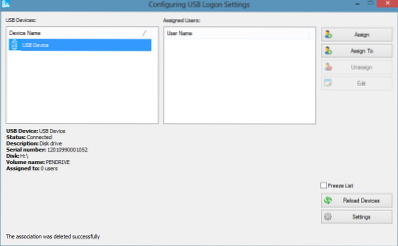
Na pravé straně uvidíte a Přiřadit knoflík. Klikněte na to. Pod Pověření uživatele, zkontrolujte, zda je vaše uživatelské jméno pro PC vybráno nebo ne, a pokud ne, vyberte své uživatelské jméno z rozevírací nabídky. V Heslo do polí zadejte heslo, které používáte při přihlašování k účtu.
Nyní pod Možnosti přihlášení, zvolte, zda chcete automatické přihlášení nebo heslo PIN. Raději bych šel za automatické přihlášení protože pokud chcete heslo PIN, pak v tomto výukovém programu nemá smysl, protože Windows 8 již funkci přihlášení pomocí PINu má.
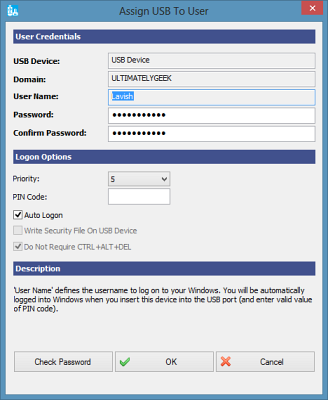
Poté klikněte na tlačítko „Zkontrolovat heslo“, abyste se ujistili, že heslo, které jste zadali, je správné a odpovídá heslu vašeho účtu. Klikněte na tlačítko „OK“.
Nyní budete úspěšně přiřadit svou jednotku USB k vašemu uživatelskému účtu. Při příštím přihlášení se zobrazí nový uživatelský účet s názvem „USB logon“. Místo kliknutí na svůj vlastní účet můžete kliknout na USB Logon a přihlásit se k počítači pomocí USB disku.
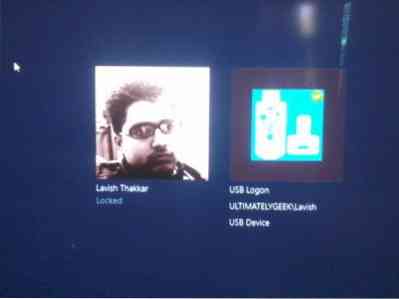
VSUsbLogon podporuje USB HDD, USB flash disky a další USB zařízení jako iPod, iPhone, Samsung Galaxy a další smartphony.
Stažení VSUsbLogon
Stáhněte si VSUsbLogon z tady. Dejte si pozor na jakýkoli software třetí strany, který může nabídnout k jeho instalaci a odhlášení.
AKTUALIZACE: Přečtěte si prosím komentář od hotphil níže.
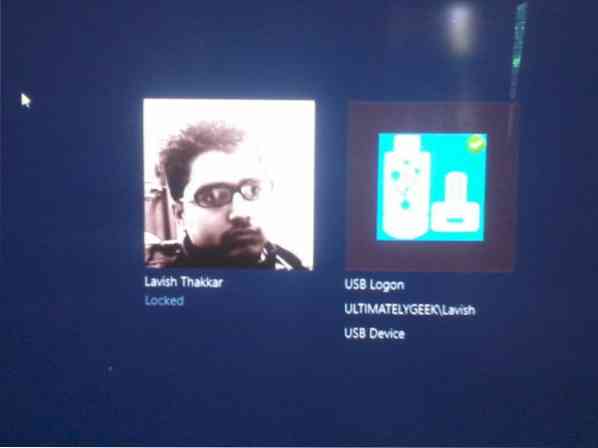
 Phenquestions
Phenquestions


